在Excel表格中添加标题的几种方法包括:使用合并单元格、插入文本框、使用页眉功能。 以下是其中一种方法的详细描述:使用合并单元格。通过合并单元格,可以在表格的顶部创建一个大标题,这样标题可以跨越多个列,显得更加明显。
一、使用合并单元格添加标题
1. 选择单元格范围
首先,选择你想要标题跨越的单元格范围。通常来说,这个范围应当覆盖整个数据表格的宽度。比如,如果你的数据表格从A列到E列,你可以选择A1到E1。
2. 合并单元格
在选择了所需的单元格范围后,点击“开始”选项卡,然后找到“合并和居中”按钮。点击这个按钮后,所选的单元格将会合并成一个单一的单元格,并且内容将自动居中。
3. 输入标题
接下来,只需在合并后的单元格中输入你的标题内容。你可以根据需要调整字体大小、颜色和样式,使标题更加醒目。
4. 调整单元格样式
为了让标题更加突出,你可以对合并后的单元格进行样式调整。点击合并后的单元格,选择“开始”选项卡中的字体设置,调整字体大小、颜色、加粗等选项。你还可以调整单元格的填充颜色或者添加边框。
二、使用文本框添加标题
1. 插入文本框
在Excel的“插入”选项卡中找到“文本框”按钮,点击后在表格区域绘制一个文本框。文本框的大小和位置可以随意调整。
2. 输入和格式化标题
在文本框中输入你的标题内容,并根据需要调整字体大小、颜色和样式。文本框的好处是可以随意拖动到任何位置,不受单元格的限制。
3. 调整文本框样式
你可以对文本框进行更多的样式调整,比如添加边框、调整填充颜色等,使其与表格整体风格更加协调。
三、使用页眉功能添加标题
1. 打开页眉编辑模式
在“插入”选项卡中找到“页眉和页脚”按钮,点击后将进入页眉和页脚编辑模式。在这个模式下,你可以为整个工作表添加页眉和页脚内容。
2. 输入页眉内容
在页眉区域输入你的标题内容,这样无论你在工作表中如何滚动,标题都会固定在页面顶部。你可以使用页眉工具栏中的选项来调整标题的字体大小、颜色和样式。
3. 设置页眉样式
你还可以为页眉添加图片、日期等内容,进一步丰富标题信息。通过页眉工具栏中的选项,你可以对页眉的布局进行详细调整,使其符合你的需求。
四、使用图片或图形对象添加标题
1. 插入图片或图形对象
在“插入”选项卡中找到“图片”或“形状”按钮,选择后可以在表格中插入相应的图片或图形对象。你可以选择一个适合做标题背景的图片,或者绘制一个图形作为标题背景。
2. 输入和格式化标题
在插入的图片或图形对象上方,可以添加文本框或直接输入文字,作为标题内容。调整字体的大小、颜色和样式,使其与背景图片或图形协调。
3. 调整图片或图形对象样式
你可以对图片或图形对象进行更多的样式调整,比如调整透明度、添加边框等,使其与表格整体风格更加协调。
五、使用条件格式添加标题
1. 选择单元格范围
选择你希望应用条件格式的单元格范围,通常是表格的顶部几行。确保选择的单元格范围足够大,以容纳你的标题内容。
2. 应用条件格式
在“开始”选项卡中找到“条件格式”按钮,选择“新建规则”,然后选择一种适合的条件格式规则,比如“格式化包含特定文本的单元格”。
3. 输入和格式化标题
在条件格式规则中输入你的标题内容,并设置相应的格式,比如字体大小、颜色、加粗等。这样,当单元格中包含特定文本时,Excel将自动应用你设置的格式。
六、使用组合图表添加标题
1. 创建组合图表
在“插入”选项卡中选择“图表”按钮,创建一个组合图表。组合图表可以包含多个数据系列,使其更容易展示复杂的数据关系。
2. 添加和格式化标题
在图表的标题区域输入你的标题内容,并根据需要调整字体大小、颜色和样式。你还可以为图表添加副标题,进一步丰富标题信息。
3. 调整图表样式
通过图表工具栏中的选项,你可以对图表的样式进行详细调整,比如更改图表类型、添加数据标签、调整图例位置等,使其符合你的需求。
七、使用宏和VBA添加标题
1. 创建宏
在“开发工具”选项卡中找到“宏”按钮,点击后创建一个新的宏。你可以使用VBA代码自动为表格添加标题,这对于需要频繁更新标题的表格特别有用。
2. 编写VBA代码
在VBA编辑器中编写代码,自动为表格添加标题。代码可以包括合并单元格、输入标题内容、设置字体样式等操作。
3. 运行宏
保存并运行宏,Excel将自动执行你编写的VBA代码,为表格添加标题。你可以根据需要修改代码,使其更加符合你的需求。
八、使用模板添加标题
1. 创建模板
在Excel中创建一个包含标题的模板文件。你可以在模板中设置好标题的样式、位置等信息,然后将其保存为模板文件。
2. 应用模板
在需要创建新表格时,打开模板文件,Excel将自动应用模板中的标题信息。你可以根据需要修改模板内容,使其符合你的需求。
3. 更新模板
如果需要修改模板中的标题信息,可以打开模板文件进行编辑,然后保存修改。下次使用模板时,Excel将自动应用更新后的标题信息。
通过以上几种方法,你可以在Excel表格中轻松添加标题,使你的表格更加专业、美观。选择适合你的方法,并根据具体需求进行调整,以达到最佳效果。
相关问答FAQs:
1. 如何在Excel表格中添加标题?
在Excel表格中添加标题非常简单。只需按照以下步骤操作即可:
首先,选中你希望添加标题的单元格范围。
其次,点击Excel工具栏中的“插入”选项卡。
然后,在“插入”选项卡中找到“文本”组,点击“标题”选项。
最后,在弹出的对话框中输入你想要的标题,并点击“确定”。
2. 如何为Excel表格添加带有格式的标题?
要为Excel表格添加具有格式的标题,你可以按照以下步骤进行操作:
首先,在单元格中输入标题文字。
其次,选中该单元格,并在Excel工具栏中找到“字体”组。
然后,通过选择字体、字号、加粗、斜体等选项来设置标题的格式。
最后,你还可以通过调整单元格的边框、背景颜色等属性来进一步美化标题。
3. 如何为Excel表格添加多行标题?
有时候,你可能需要为Excel表格添加多行标题以更好地组织数据。下面是一种简单的方法:
首先,在Excel表格的顶部选择多行单元格范围。
其次,输入每行标题的文字。
然后,选中这些单元格,并在Excel工具栏中找到“合并和居中”选项。
最后,点击“合并和居中”选项中的“合并单元格”按钮,以将多行标题合并为一个单元格。
原创文章,作者:Edit2,如若转载,请注明出处:https://docs.pingcode.com/baike/4864656